Cara Membuat Warna Emas di Corel Draw Semua Versi dengan Mudah, Praktis, dan Langsung Jadi
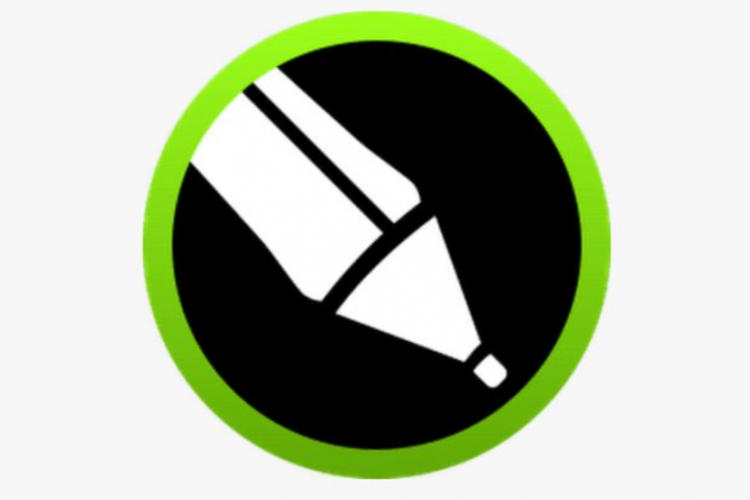
--
Versi CorelDRAW untuk Mac OS pernah dikembangkan, akan tetapi dihentikan karena tingkat penjualannya rendah. Versi terakhir untuk Linux ialah versi 9 (Rilisan tahun 2000, itu pun perlu di jalankan dengan Wine) dan Untuk OSX yaitu versi 11 (Rilisan 2001).
Baca juga: LOKER dan Syarat Masuk PT. SCI Salatiga Terbaru 2023, Perusahaan Penanaman Modal Asing
Baca juga: Contoh Sketsa Alat Musik Tradisional Angklung Untuk Ide Menggambar
Cara Membuat Warna Emas di Corel Draw
Untuk membuat warna emas di Corel Draw, kamu bisa menggunakan tata cara berikut ini:
- Buka dulu lembar kerja Corel Draw x4 nya
- Buat objek rectangle atau objek sesuka kalian
- Seleksi objek dengan Pick Tool
- Pilih Menu Fill pada Tool box lalu pilih Fontain fill atau tekan F11
- Akan muncul dialog seperti pada gambar dibawah. pilih Present dan Klik icon anak panah kebawah. Cari yang bernama cylinder-Gold 01 (untuk warna emas) dan Cylinder-Grey 01 (untuk warna perak) klik oke.
- Seleksi objek tadi dengan pick tool.
- Pilih menu Window.-> Color palettes -> Create Palette From Selection
- Akan membuka jendela baru cari dimana tempat Unruk menyimpanya -> Ok
- Selesai
Untuk mengistal Palette warna emas dan perak :
- Pilih Menu Window -> color palettes -> pilih create palette from Document.
- Cari dimana kamu menaruh pelatte yang berextensi .cpl. lalu selesi dan klik ok.
Nah, demikianlah informasi mengenai cara membuat warna emas di Corel Draw yang dapat kami sampaikan. Semoga informasi di atas bisa bermanfaat dan selamat mencoba untuk mendesain!



